L’USB 3.0 è stata lanciata nel 2008. Questa nuova versione ha molte più funzioni e funzionalità migliori incluse nella porta. Nonostante sembri semplicemente la porta di un cavo dati, in realtà fa funzionare molte più cose in background. L’USB 3.0 ha iniziato a diventare popolare subito dopo il suo lancio. Questa tecnologia è stata acquisita soprattutto dai produttori di computer portatili per fornire velocità maggiore.
Differenze tra USB 2.0 e USB 3.0
La differenza più evidente è la velocità. L’USB 3.0 può trasferire dati fino a una velocità di 625MBps. Invece, potete avere un decimo della velocità quanto utilizzate un’USB 2.0. Ma il problema è che dipende dal cavo dati che state utilizzando e dal dispositivo verso il quale state trasferendo i dati. Un’altra differenza riguarda l’uso di energia. Un’USB 2.0 può consumare fino a 500 mA mentre un’USB 3.0 può arrivare fino a 900 mA.
Identificare una porta USB 3.0 su un Portatile
Se avete comprato un nuovo portatile e non avete grandi conoscenze tecniche, come potete identificare la porta USB 3.0 del vostro dispositivo in modo da poter ottenere migliori velocità quando copiate o spostate dati?
Per utilizzare l’USB 3.0 adeguatamente dovrete identificare la porta giusta sul vostro portatile. Generalmente la maggior parte dei portatili Windows dispongono di una porta USB 3.0 e una o due porte USB 2.0.
Verificare se il vostro portatile ha una porta USB 3.0
La primissima cosa che dovreste verificare è se avete una porta USB 3.0 o no. Per fare questo aprite la Gestione Dispositivi. Potete andare nel Pannello di Controllo e selezionare l’opzione Gestione Dispositivi, o potete cercarlo utilizzando il Box di Ricerca della Taskbar. Potete anche aprirlo utilizzando il menu WinX.
Nella Gestione Dispositivi, vedrete Universal Serial BUS o controller USB. Espandete il menu. Qui dovreste trovare l’USB 3.0 menzionata nella lista delle voci relative alle USB.
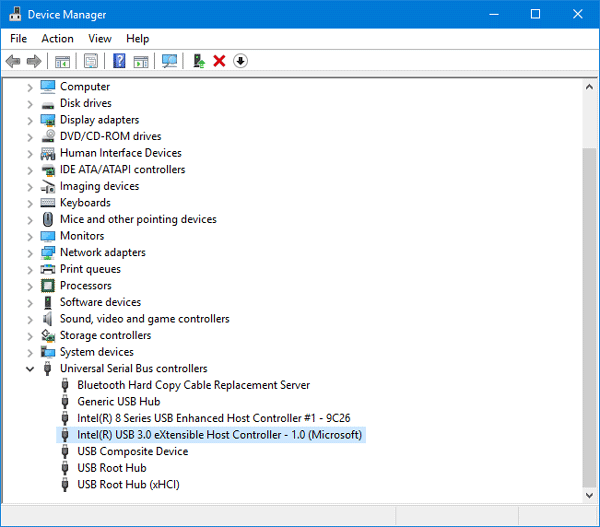
Se avete trovato qualcosa del genere, leggete la guida seguente. In caso contrario, non c’è bisogno di leggerla.
Se il vostro dispositivo supporta l’USB 3.0, potete identificare la porta in questo modo:
1: Verificate il Logo
L’USB 3.0 viene utilizzata anche come SuperSpeed USB. Generalmente, i produttori di computer portatili usano il logo SuperSpeed USB per differenziare la porta. Potete trovare il marchio ss insieme al logo USB, e assomiglia all’immagine qui sotto:
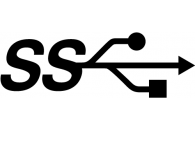
2: Colore della Porta

Se i produttori del portatile seguono le guide linea ufficiali, la porta USB 3.0 dovrebbe essere di colore blu all’interno, mentre le USB 2.0 sono o nere o bianche all’interno. Questo può valere sia con il ‘maschio’ che con la ‘femmina’.
Spero che questo vi aiuti a identificare la porta USB 3.0. Usatela per ottenere velocità migliori quando copiate o spostate dati.
Leggi di più:
Come risolvere il problema del trasferimento dati lento e velocizzare la vostra chiavetta USB
Scaricare da Microsoft le immagini Disco ISO originali di Windows e Office


Molto utile, grazie!